AirTag の仕組み

AirTags は、重要な持ち物を監視するのに役立ちます。この小さなガジェットは、バックパックやペットの首輪などの重要なアイテムに簡単に取り付けることができます。
新しいWiFiネットワークに初めて接続するときはいつでも、SSID、パスワード、セキュリティキーなどのWiFiに関するすべての情報が保存されます。次回同じWiFiネットワークに接続する必要があるときは、[接続]ボタンをクリックするだけで、残りはWindowsによって自動的に処理されるため、Windows10はこの情報を保存します。これにより、同じネットワークに接続するたびにパスワードを入力する手間が省けます。
ただし、Windowsは文字通り無制限の数の保存されたWiFiネットワークプロファイルを保存できますが、プロファイルが破損しているために保存されたWiFiネットワークに接続できない場合があります。このような場合、PCからWiFiプロファイルを削除するには、保存したWiFiネットワークを手動で忘れる必要があります。WiFiネットワークを忘れた後、接続するにはWiFiネットワークのパスワードを入力する必要があり、WiFiのプロファイルが最初から作成されます。
ただし、使用されていないすべてのWiFiネットワークプロファイルを単に削除したい場合があるので、なぜこれらのプロファイルをシステムに保存しておくのですか?このようなプロファイルをWindows10から完全に削除することができます。また、セキュリティとプライバシーの問題もあるため、PCから古いWiFiプロファイルを削除することをお勧めします。この記事では、今後使用したくないWi-Fiプロファイルを削除または削除するさまざまな方法について説明します。
重要:保存されたWiFiネットワークを忘れた場合でも、Windows 10がそれを検出しなくなるわけではありません。パスワードを使用していつでも同じネットワークに再度接続できるため、保存されたWiFiネットワークを忘れてもまったく問題はありません。
システム上の特定のWi-Fiネットワークを削除または忘れることの利点は何ですか?
テクノロジーの急速な革新により、ショッピングビル、友人の家、公共の場所など、どこにいても簡単にWi-Fiネットワークを利用できることは誰もが知っています。特定のWi-Fiネットワークを使用したことがある場合、Windowsはその情報を保存し、プロファイルを作成します。新しいネットワークを使用するたびに、そのネットワークがリストに追加されます。それはあなたのWiFiネットワークリストを不必要に増やします。さらに、これに関連するプライバシーの問題もいくつかあります。したがって、システムに保存されているセキュリティで保護されたWi-Fiネットワークプロファイルのみを保持し、他のプロファイルは削除することを常にお勧めします。
コンテンツ
Windows10でWi-Fiネットワークを忘れる3つの方法
何か問題が発生した場合に備えて、必ず復元ポイントを作成してください 。
したがって、時間を無駄にすることなく、以下の方法を使用してWindows10でWiFiネットワーク接続を削除する方法を見てみましょう。
方法1:Windows10の設定を使用してWi-Fiネットワークを忘れる
1.Windowsキー+ Iを押して[設定]を開き、[ネットワークとインターネット]をクリックします。

2.ここで、左側のウィンドウペインから「Wi-Fi」を選択し、「既知のネットワークの管理」リンクをクリックする必要があります。
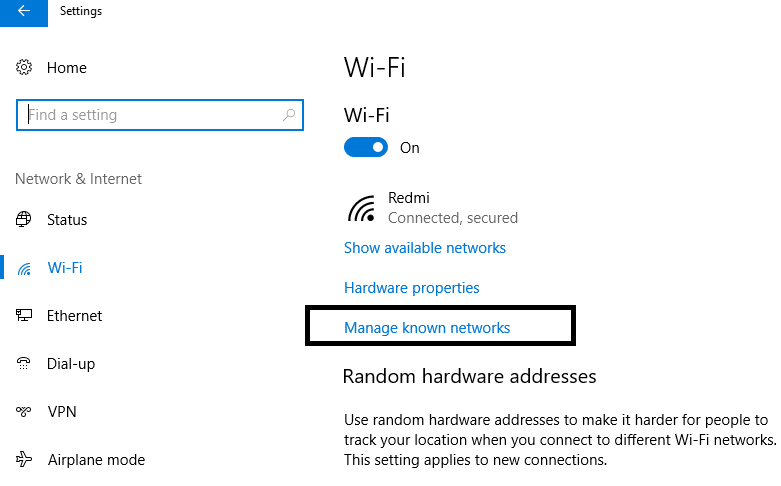
3.ここに、これまでに接続したすべてのネットワークのリストが表示されます。忘れたり削除したりするネットワークを選択します。選択すると、共有と忘れの2つのオプションが表示されます。

4. [忘れる]ボタンをクリックすると、完了です。
次回デバイスをそのネットワークに接続するとき、Windowsはすべてのデータを保存し、プロファイルを最初から作成する必要があります。したがって、今後接続しないネットワークは忘れておくことをお勧めします。

方法2:タスクバーを介してWi-Fiネットワークを忘れる
この方法は、特定のWi-Fiネットワークを忘れる最も簡単な方法です。[設定]や[コントロールパネル]を開いたり、任意の種類のコマンドを入力したりする必要はありません。代わりに、次の簡単な手順に従ってください。
1.通知エリアで、Wi-Fiアイコンをクリックする必要があります。
2.ネットワークリストが開いたら、削除するWi-Fiネットワークを右クリックし、[削除]オプションをクリックします。
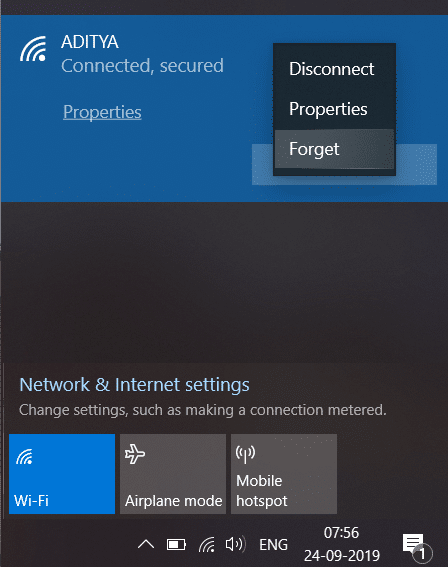
手順を完了すると、保存したネットワークリストにそのネットワークが表示されなくなります。Windows 10のWi-Fiネットワークを忘れる最も簡単な方法ではありませんか?
方法3: コマンドプロンプトを使用して保存されたWi-Fiネットワークを削除する
技術に精通している場合は、コマンドプロンプトでコマンドを簡単に実行して、特定のWi-Fiネットワークプロファイルを忘れることができます。上記のすべての方法が失敗した場合でも、この方法を試すことができます。
1. Windowsの検索バーにcmdと入力し、コマンドプロンプトを右クリックして、[管理者として実行]を選択します。 このガイドを使用して、昇格したコマンドプロンプトを開くこともできます。

2.コマンドプロンプトが開いたら、次のコマンドをcmdに入力し、Enterキーを押します。
netshwlanはプロファイルを表示します
3.その後、cmdに以下のコマンドを入力して特定のWi-Fiプロファイルを削除し、Enterキーを押す必要があります。
netshwlan delete profile name =” WIFI NAME TO REMOVE”
注:「削除するWiFi名」は、削除する実際のWi-Fiネットワーク名に必ず置き換えてください。
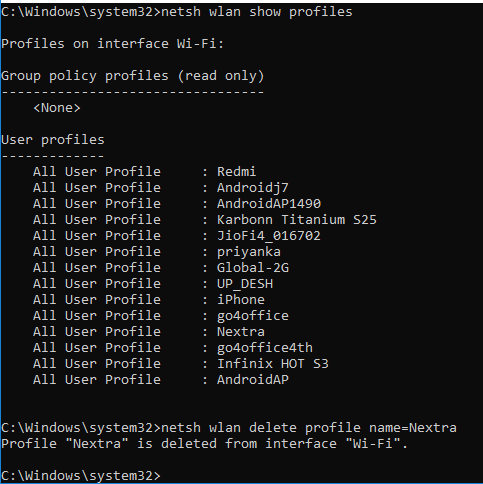
4.すべてのネットワークを一度に削除する場合は、次のコマンドを入力してEnterキーを押します。netshwlandeleteprofile name = * i = *
おすすめされた:
上記の手順がお役に立て ば幸いです。Windows10のWi-Fiネットワークを簡単に忘れることができますが、このチュートリアルに関してまだ質問がある場合は、コメントのセクションでお気軽に質問してください。
AirTags は、重要な持ち物を監視するのに役立ちます。この小さなガジェットは、バックパックやペットの首輪などの重要なアイテムに簡単に取り付けることができます。
キャッシュ ファイルを保存すると、iPad の動作が速くなり、一部のアプリ ファイルにオフラインでアクセスできるようになります。さらに良いことに、iPad を使用すると携帯電話のデータを節約できます。
重要なプレゼンテーションをしているときに、突然自分が裸であることに気づくという、よくある不安な夢をご存知ですか?ある意味、何が起こったのかというと、
Misfit は Shine の新バージョンを発表しました。これはこれまでで最も完全なフィットネス トラッカーになる可能性があります。 Misfit Shine 2 は、スタイリッシュな外観に加えて、
現在の政治的議論には憂鬱な傾向があり、おそらく 140 文字の討論と Google の流し読みが実際の文章を置き換えることによって助長されていると考えられます。
https://www.youtube.com/watch?v=Iz6lIRhUAl8 非常に人気のあるストリーミング サービスである Netflix では、コンテンツと設定が複数の言語で提供されています。一方、
GroupMe を定期的に使用している場合は、MeBots を試してみるとよいでしょう。非常に多くの無料ボットが利用できるため、プラットフォームを強化するためにできることはたくさんあります
メールや電話で予約をしなければならなかった時代は終わりました。スケジュールアプリのおかげで、予定を調整して管理できます
Amazon Prime Videoでは幅広いコンテンツを提供しています。すべてのタイトルがすべての年齢層に適しているわけではないため、Amazon プライムには次の形式でペアレンタル コントロールのセットが用意されています。
https://www.youtube.com/watch?v=4Yun8B3e77s Xbox アカウントのメールアドレスを変更する理由はたくさんあります。古いアドレスを希望する可能性があります
Instagram クリエイターの生死は、Instagram の投稿とストーリーの品質によって決まります。カメラアプリで録画を押して、最終結果が次のようになることを期待するだけです。
今週、象徴的なポケットサイズのオブジェクトを刷新したのはAppleだけではない。今日、イングランド銀行は真新しい 10 ポンド紙幣を流通させます。のように
ジェームス・コーティとビル・ドラモンドがバンド結成を決意してから30年が経った今年1月1日、あるビデオがYouTubeにアップロードされた。一部ミュージックビデオと一部
豊富な機能と無料アクセスにより GIMP を頼りになる画像編集ツールにしている場合は、一部の画像レイヤーを透明にする必要があります。
Obsidian は、リソース、メモ、アイデア間のリンクの作成と管理のためのプラットフォームを提供します。 Obsidian でリンクを作成すると、新しいレベルのロックを解除できます。
アホロートルは、特に粘土ブロックがスポーンスペースの下にある場合に、Lush Cavesバイオームに住む受動的なMobです。プレイヤーはそれらを繁殖させることができ、
写真から 2 つのまったく異なる顔を結合するのは、いつでも素晴らしい楽しみ方です。 2 つの別々の画像をブレンドしてまったく新しい外観を作成すると、
自動レイアウトは、すべてのデザイナーと Figma ユーザーにとって不可欠なツールです。この機能を使用すると、フレームのサイズ変更や位置変更などの変更を行うことができます。
ビデオ ドアベルの 2 つの上位は、Ring Doorbell と Nest Doorbell です。どちらも、電話で誰が玄関にいるかを確認できるアプリを持っています
VLC の開発者は、VLC Media Player がクラッシュしないようにしています。ただし、アプリケーションはクラッシュの問題を回避できるレベルまでは進んでいません。




![Netflix で言語を変更する方法 [すべてのデバイス] Netflix で言語を変更する方法 [すべてのデバイス]](https://img.webtech360.com/resources6/s21/image-8992-0405100148693.jpg)













